実際にガジェットブロガーの僕が使っているAndroidタブレットの使い方を紹介します。
実際に使っている方法を取り上げるので、汎用的かどうかは別にしろ、実現性や再現性は高いはずです。
私、重藤六は、タブレットをこれまで60台以上使ってきました。また、うち8台は現役で使っています。
また、この記事を読めばiPadと比較したandroidタブレットの使い道もわかります。
Androidタブレットとはそもそもどんな特徴があるのか
Androidタブレットの特徴について語っていきます。
androidタブレットとは?
androidタブレットとは、OSにandroidが搭載されたタブレットのことです。
タブレットについて、詳しくはWikipediaに書いてあります。
このOSとはオペレーティングシステムの略で、ソフトを入れるための、もともとの土台のシステムのようなものです。
androidのほかにどのようなOSがある?
タブレットに搭載されるOSはほかにもあります。多く使われるのは以下の4つです
| android | Chrome | Windows | iPadOS | |
| 開発会社 | Microsoft | Apple | ||
| 有名な製品 | Xiaomi Pad 5 | idea Pad duet Chromebook | surface | iPad |
WindowsとChromeOSは割愛するとして、iPadとAndroidの特徴を見ていきましょう。
iPadの特徴
iPadOSは、Appleが開発したOSで、Apple社製のiPad専用のOSです
特徴はこちら
・できることがそこそこ多い
・動作がサクサク
・セキュリティが強い
・マルチタスクも多少強い
・人気
Androidの特徴

androidはGoogle社が開発したOSです。特徴は以下の通りです。
・動作は軽い
・できることは少し少ない印象
・自由度の高いアプリが多い
・コスパの高い機種が多い
・メーカーによっては、Androidベースの独自のOSにしていることもある。
・アップデート期間は短い傾向
それではiPadとandroidタブレットどっちがいいのか?

全体的にはiPadが有利ですが、androidタブレットにも勝てる点はあります。
どっちが強いかは使う用途によっても異なります。
たとえば、動画編集をしたけれればiPadが優勢でしょうし。単純に動画を見たいだけならandroidでも事足ります。
そこで今回の記事ではandroidタブレットのオススメな使い方を、iPadと比較検討しながら見ていきます
2022年10月追記パソコンとも比較します。
また、評価区分として、実用度を見出しに設置しました。
これなしでは生活が成り立たないレベルの実用度は大・または特大
なんとか使えるけど実用性は低いのが小、その中間が中です。
また、実用性があまり感じられないものが、なし。
筆者の僕があまり使わないため評価が難しいのが不明です。
androidタブレットでできること
基本編の用途ごとの一覧はこうなっています。
| 用途 | 実用度 |
| ブラウジング | 大 |
| 動画視聴 | 特大 |
| ブログ執筆と運営 | なし |
| ゲーム | 不明 |
| メモ書き | 中 |
| 文書作成 | 小 |
| 表作成 | 小 |
| ビデオチャット | 不明 |
実用度・大 webブラウジング
現在でもWEBブラウジングにAndroidタブレットをよく使いますが、PCライクには使わず、スマホのように手に持って使うことが多いです。
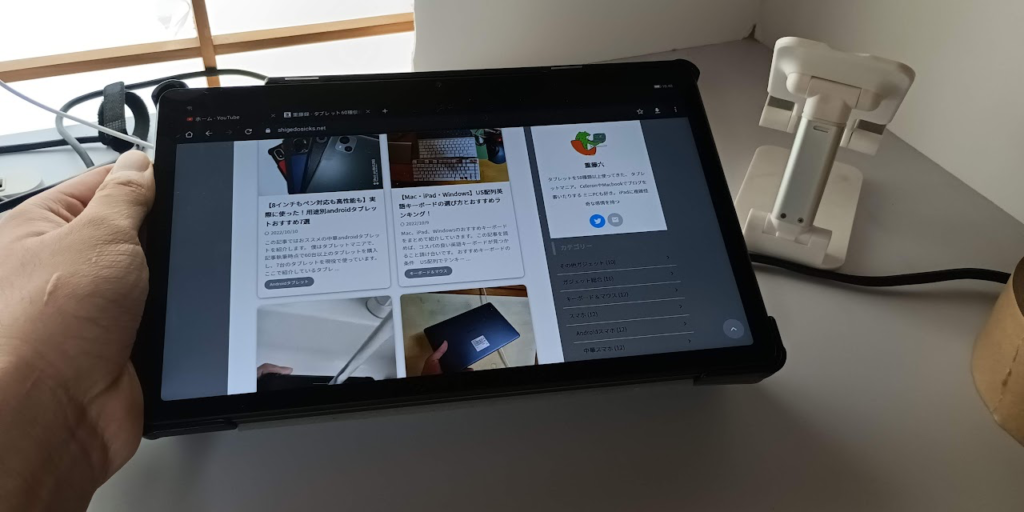
ちなみにブラウジングでは、縦持ちではなく横持ちにして使っています。持ちやすいからですね。
確かにiPadでもこのような手に持ったWebブラウジングは可能です。
ですが、より安価なAndroidタブレットでもほとんど同じことができるので、iPadよりもおすすめだと思います。
実用度・特大 YouTubeやニコニコ動画を見る。
真面目におススメの使い方がこれです。
今や動画視聴は単なる娯楽にとどまらず、さまざまな情報を得るための手段に成り代わっています。
経済や法律、自己啓発に至るまで、森羅万象さまざまに学ぶことが可能なのが
Youtubeです。
僕自身、某蛮族さんの実況動画や、某バンドの音楽を見聞きするだけでなく、ブログやガジェットについても勉強しています
そうした動画視聴についてならandroidタブレットで問題ありません。
また、Widevineが問題になることもありますが、有料の動画サービスを契約しなければ、そこまで必要じゃないと思います。僕自身ニコ動もつべも両方見ますが、Widevineを気にしたことは一切ありません。
なおひとくちに動画を視聴するといっても、シチュエーションはいくつかあり、
・単純に動画を見る
・pcやiPadで作業をしながら、インプットのために動画を見る
・料理や掃除などをしながら、動画をながら見する。
そうした用途においてもAndroidタブレットは大活躍します。
実用度・なし ブログの作成
できるかできないかでいえばできます。ラウザ上でWordpressにログインすれば、ブログは書けます。
個人的にブログは書けなくはないですが、
書くならipadやパソコンでやった方がいいと思います。
実際にxiaomipad5でブログを書きましたが、かなり厳しかったです。
実用度・不明 ゲーム
ゲームもタブレットの用途としてしばしばあげられます。
とはいえ、僕自身ほぼゲームをやっていないこともあって、ゲームはあまりよくわかりません。
とはいえ、Androidタブレットでもゲームはできるようですね。
もちろんiPadでもプレイは可能です。
ただ、androidタブレットで性能が高いものは10インチのタブレットが多く、操作がしやすそうな8インチだと性能の高いものは国内で販売しているものだとほぼありません。
iPadの場合はiPadminiの第5世代以降がスペックが高いので、そっちのほうがおススメです。
また、音ゲーなどでは、iPadはAndroidタブレットよりもタイミングのずれが少ないらしいです。
実用度・中 ペンを接続して手書きでメモやノートをとる。
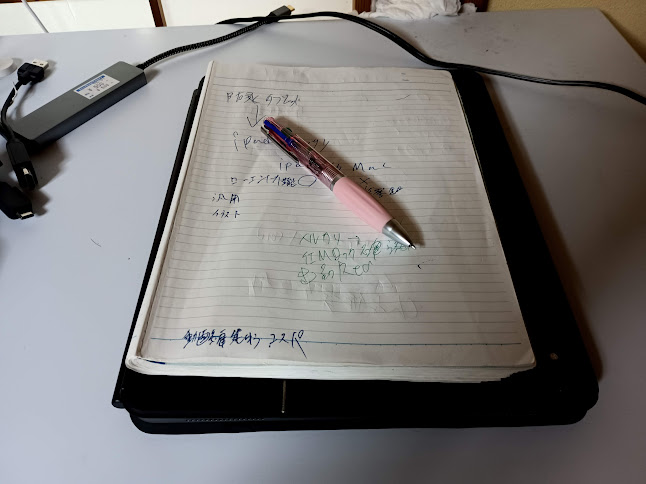
機種によっては可能です。
たとえば、xiaomipad5やxiaoxinpadpro2021のような
ハイスペックタブレットにはペンのオプションがあるものもあり、
iPadと同じぐらいペンの性能が高いものもあります。
iPadでもペンでかけます。
もし、遅延がなく、精度が高いのをお求めなら、
ハイスペックなandroidタブレットかiPadがいいと思います。
2022年10月追記 紙でメモを取ることが増えました。
タブレットより紙でメモを取ることがとにかく増えました。
実用度・小 文章の作成。
状況にもよりますが可能です。
Wordで文章を書きたい場合は、アプリ版が少し使いにくいかもしれません。
こちらのgifではwordアプリの文章にGoogle系のキーボードで文章を打ち込むと、文字が消える不具合の図です。
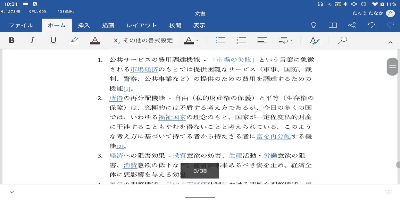
色々と回避策を試しましたが、最終的には基本はGoogleドキュメントで文章を作成し、どうしてもワードが必要な時は、ブラウザ版のWordを開いていました。
個人的にはWordアプリが私の環境では動かない点はiPadが勝ちですが
Googleドキュメントの使いやすさはandroidのほうが上です。
なぜなら、iPadよりもショートカットが若干多いからです。
こちらのページでGoogleドキュメントにおいて各端末が使えるショートカットが記載されています
2022年10月追記
現在ではAndroidタブレットでの文章作成は
ほとんど行っていません。
なぜならパソコンでやればいいからです。
また、iPadではまだ時折文書作成をやっています。
理由として、iPadはMacに登録した辞書を
同期できるからで、それによって
作業を効率化できるからです。
実用度・小 表計算ソフトの使用
可能です。
Excelソフトを使う手もありますが、いろいろと条件が厳しいので、
私は基本的にスプシを使って、Excelが必要な時にはウェブ版Excelを開いています。
スプシについては圧倒的にiPadよりもandroidタブレットのほうがショートカットが多く、使いやすいです。
こちらのページでスプシにおいて各端末が使えるショートカットが記載されています
追記 iPadでもショートカットが最近増えたようです。
2022年10月追記
これも現在はパソコンで行っており、
ほぼタブレットを使っていません。
実用度・評価不可 ズーム用の端末として使う。
意外と使えます
先ほど紹介したBMAXI10でズームを使ったことがあり、
その際は少しカメラの画質は悪いですが、遅延などもなく使えました。
IPad第9世代は
インカメラが1300万画素とかなり性能が高いです。
画質にこだわるなら、そちらの方がいいかもしれません。
2022年10月追記
Zoomをこの4ヶ月間ほぼ使っていないので評価できません。
さらに追記、あれから普通に使う機会がありました。Antutu20万点ぐらいあれば、大体動作する印象です。
上級編
この使い方をしている人は少ないであろう、
比較的ニッチな使い方です。
ただし、私はよく使っています。
| 用途 | 実用度 |
| 表示 | 大 |
| 防水 | 特大 |
| カーナビ | 大 |
| カーステレオ | 中 |
| Googleアシスタント | 中 |
| サブディスプレイ | 小 |
| プログラミング | 小 |
2022年10月追記 ページをずっと表示させておく
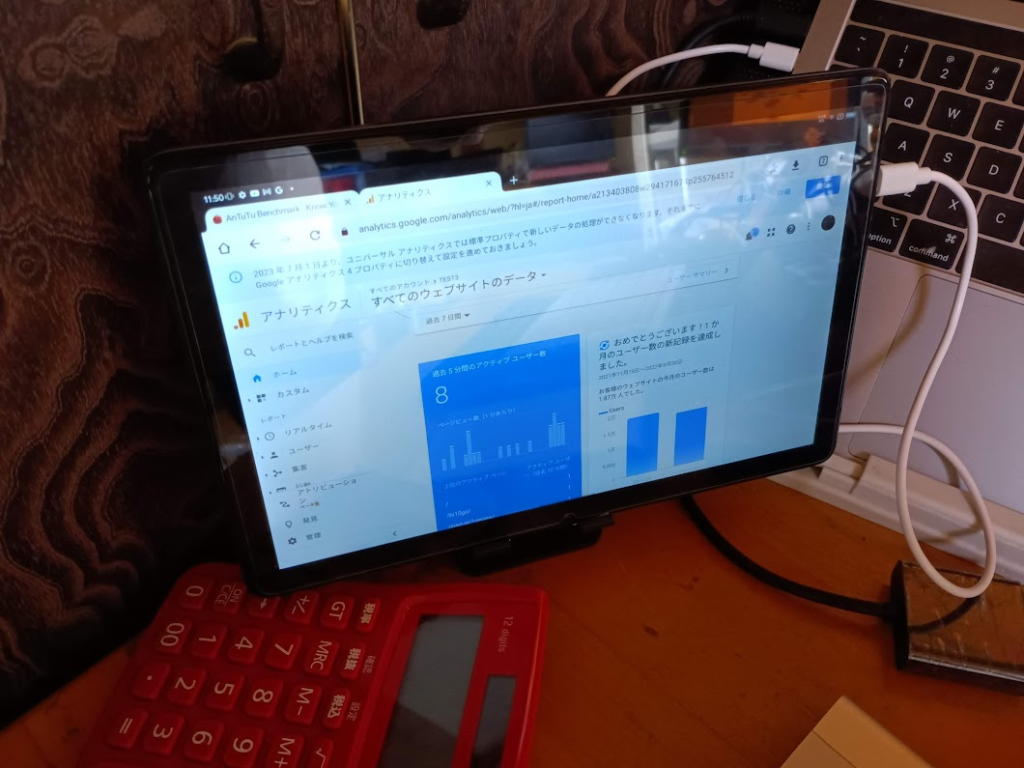
特定のページやアプリをずっと表示させておくのも
安価なAndroidタブレットの使い方として有益です。
2022年10月追記 防水機能を生かして料理中のお供に
一部のAndroidタブレットには
防水機能がついたものがあります。
例えばXiaoxin Pad Plus、
最近のD-tabシリーズ、
OUKITEL RTシリーズなどがそれに当たります。
そうしたタブレットを、
水がかかる可能性がある用途に
使っています。
具体的にいうと、料理中に
実況動画やSEOの動画を聞いたりするような
ことです。
そうした用途では、濡れた手で
タブレットを触ることがままあります。
なのでそういった用途に使っています。
2022年10月追記 カーナビ代わりに使う
正直めちゃくちゃ役に立つ機能がこれです。
安価にGPS搭載モデルが購入できる上、すべからくGoogleマップを導入可能で、たいていの場合Googleマップぐらいならほとんどのタブレットで動作可能なので、Androidタブレットはカーナビに向きます。
ただ、夏場の車内が高温になりがちな為タブレットにダメージを与えるなどの懸念があります。
また、振動も当然ありますので、設置したタブレットが落下したたきつけられないようにすることが重要です。
Synthesiaを使う
SynthesiaはMIDIデータを元にピアノの練習ができるアプリです。
Synthesiaの良いところは、買い切り型であり、さらにライセンスによっては複数端末で使えること。
ライセンスによってはWindowsはもちろんMacやiPadでも使えます。
とはいえ、Androidでは果たして使えるのでしょうか?
こちらに一枚の画像があります。

画面右上の楽譜台にご注目、なにか黒いひとひらの電子機器が置いていますね!これはAndroidタブレットです。
そしてこの中にはななななななんと、Synthesiaが入っています。そうなのです。Androidでもシンセシアは使えます。
しかも特にWindowsやiPadとで機能に差はなさそうですね。
もちろんシンセシア以外の込み入ったMIDIアプリは、Androidにはないかもしれませんが、ピアノの練習にバッチグーなアプリはありますからね。便利です。
ちなみにAndroidタブレットによってはうまく表示できない部分もありますが、基本問題がない印象ですね。
グーグルアシスタントで調べもの
OKGoogle、で呼び出されるグーグルアシスタントに
話しかけると端末を声で操作できます。
キーボードや画面に触る必要すらありません。
私は、このグーグルアシスタントに特に調べものをさせています。
たとえば私は言葉の使い方をよく間違えるのですが、
話しかけるだけで言葉が正しいかを調べられます。
iPadでもグーグルアシスタントは使えます。
しかし、グーグルアシスタントのアプリを開いてなければなりません。
androidの場合、別のタスクを開いていて、アシスタントを開いていなくても、
呼びかけるだけで、呼び出すことができます
なお、androidにGoogleアシスタントがあるように、
iPadにもSIRIがいます。
どちらも優れた機能です
サブディスプレイにして使う
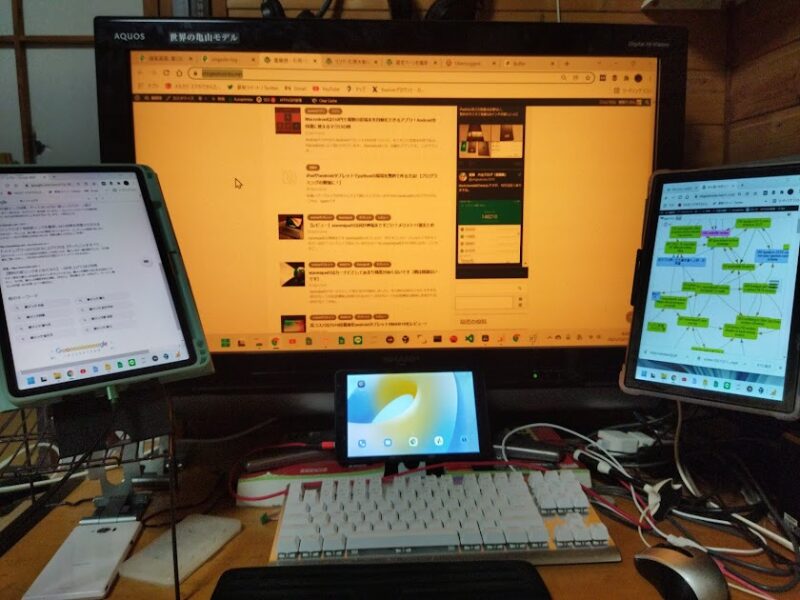
Windowsのサブディスプレイにできます。
遅延速度がネットの速度にも依存しますが、かなり便利です。
個人的には、iPadでもandroidでも同じくらい安定しているので、
どちらもお勧めです。
Windowsのサブディスプレイにして使う記事の詳細はこちら
2022年10月追記
こちらの機能はほとんど使っていません。
理由としては、
プログラミング言語、pythonの勉強
pythonの場合、ブラウザから、Googleのサービスであるcolabを開けば
無料でpythonの勉強ができます。
基本的な動作やライブラリの勉強をしたり、
機械学習やスクレイピングをしたりできました。
ただ、スクレイピングは一部出来ないこともあった印象です。
なお、最近では有名なエディタのvscodeもブラウザ上で動くようになったらしいです。
これに関してはiPadでも可能です。
まとめ
ご覧いただきありがとうございました
